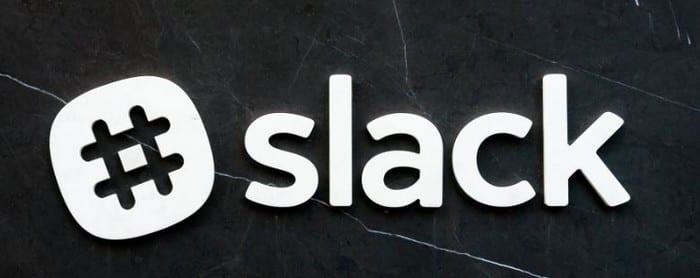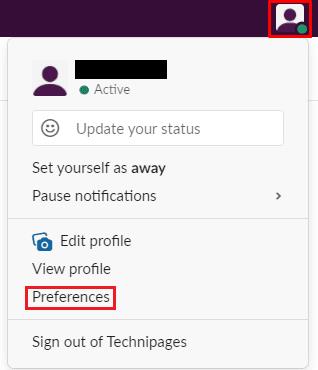Kā teksta saziņas platforma Slack tiek izmantota daudzu ziņojumu sūtīšanai. Viens no potenciālajiem riskiem saistībā ar tiešsaistes ziņojumiem ir saites. Saites ir vietrāži URL, kas novirza jūs uz citu tīmekļa lapu. Parasti tās ir pilnīgi saprātīgas un droši apmeklējamas, tomēr dažas saites, jo īpaši tās, kuras sūtījušas personas, kuras jūs nezināt un kuras jūs negaidījāt ar jums sazināties, ir kaut kādā veidā ļaunprātīgas.
Tehniski pašas saites nav ļaunprātīgas, tās tikai novirza uz ļaunprātīgu tīmekļa lapu, taču reāli tā ir viena un tā pati lieta. Noklikšķinot uz saites, jūs varat pakļaut sevi ļaunprātīgas programmatūras vai pikšķerēšanas mēģinājumu riskam. Daudzas no šīm ļaunprātīgajām vietnēm ir viegli identificēt, jo tajās ir daudz kļūdu vai tām nav jēgas, jo cilvēki, kas veic krāpniecību, cenšas no tām iegūt pēc iespējas vairāk naudas, vienlaikus ieguldot pēc iespējas mazāk pūļu. Tomēr dažreiz jūs saņemat pārliecinošākas ļaunprātīgas saites un lapas, kas var veiksmīgi vai gandrīz veiksmīgi pārliecināt cilvēkus, kuri zina un meklē šāda veida ļaunprātīgu saturu.
Lai palīdzētu aizsargāt savus lietotājus, Slack atzīmē saites, kuras, pēc tā domām, ir ļaunprātīgas, kā potenciāli ļaunprātīgas. Tas tiek darīts, lai brīdinātu potenciāli nezinošus lietotājus būt uzmanīgiem, vienlaikus neliedzot tai sekot tiem lietotājiem, kuri ir pārliecināti, ka saite ir droša.
Ja regulāri saskaraties ar nepareiziem brīdinājumiem par potenciāli ļaunprātīgām saitēm, iespējams, vēlēsities tos atspējot. to var izdarīt pēc savām vēlmēm. Lai piekļūtu savām vēlmēm, augšējā labajā stūrī noklikšķiniet uz sava profila attēla un pēc tam noklikšķiniet uz “Preferences”.
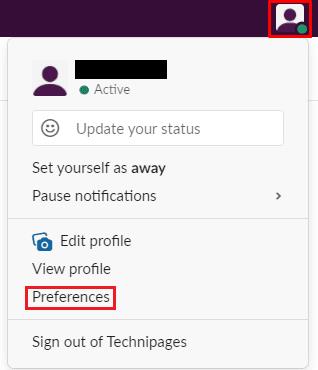
Noklikšķiniet uz sava profila attēla augšējā labajā stūrī un pēc tam noklikšķiniet uz "Preferences".
Kad esat ieguvis preferences, pārslēdzieties uz cilni “Papildu” un ritiniet līdz lapas apakšdaļai. Lai atspējotu brīdinājumus par potenciāli ļaunprātīgām saitēm, noņemiet atzīmi no pēdējās izvēles rūtiņas “Brīdināt mani par potenciāli ļaunprātīgām saitēm”.

Noņemiet atzīmi no pēdējās izvēles rūtiņas ar nosaukumu “Brīdināt mani par potenciāli ļaunprātīgām saitēm”.
Ja regulāri saņemat nepareizus brīdinājumus par potenciāli ļaunprātīgām saitēm pakalpojumā Slack, iespējams, vēlēsities brīdinājumus atspējot. Veicot šajā rokasgrāmatā norādītās darbības, varat atspējot šos brīdinājumus.